Oglas
Kad radite na internetu ili s Internetom, često morate snimati snimke zaslona ili videozapise onoga što radite. Možda ćete trebati napraviti kopiju web stranice za svoje dokumente, snimiti postupak za prezentaciju ili jednostavno pripremiti slike za članak koji pišete. Umjesto da instalirate još jedan sjajan alat, na mreži možete rješavati sve potrebe snimanja zaslona i snimača zaslona.
Ovdje su 3 različite usluge snimanja na zaslonu - 2 za fotografije i jedna za snimanje zaslona.
Moto stranice je Napravite snimku zaslona na letu. Registracija nije potrebna.

Aplikacija vam omogućuje odabir dimenzija, veličine i formata nakon što je snimio web mjesto za vas. Budući da se snima snimka pune veličine prije nego što je smanjite, proces traje malo duže. Nakon što učinite, vidite lijevu snimku zaslona s lijeve strane i izbornik s desne strane. Opcije za dimenzije su gornji ili puni zaslon, veličina može biti od punog do ekstra malog, a dostupni izlazni formati su JPEG (manja veličina datoteke) i PNG (bolje kvalitete). Klikne>
Pogled dat će vam pregled u pregledniku i odabirom> preuzimanje datoteka primite datoteku.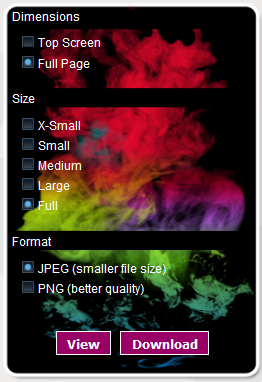
Super Screenshot mnogo je brži od Capture Full Page, iako u osnovi djeluje na isti način, bez zamišljenog izgleda.
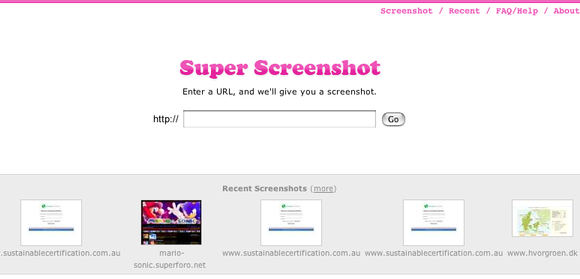
Nakon snimanja zaslona, možete odabrati dimenzije, veličinu i format. Prije pregleda snimke zaslona možete je i osvježiti.
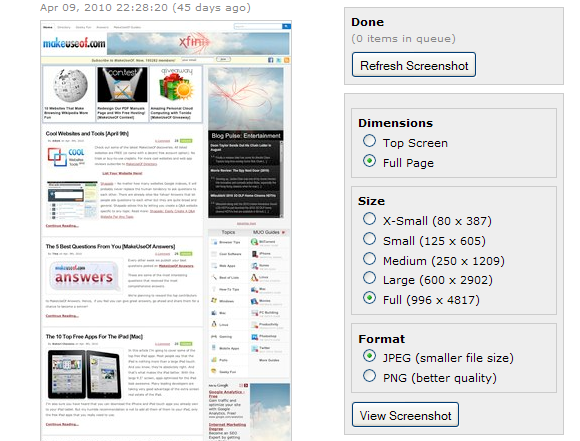
ScreenToaster je besplatni mrežni snimač zaslona koji vam omogućuje snimanje videozapisa onoga što se događa na vašem monitoru, neovisno o vašem operativnom sustavu. Očito je da je ovaj alat savršen za snimljene snimke zaslona ili tutorijale. Da biste ga koristili morate se registrirati. Također morate omogućiti Java za onaj preglednik koji koristite.
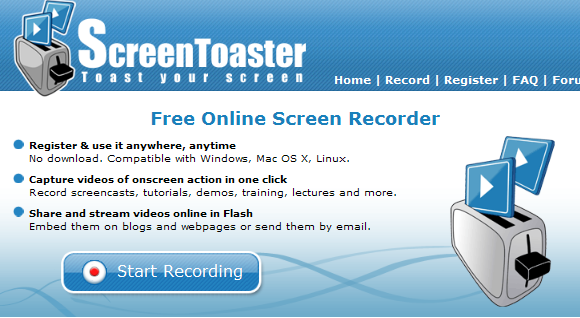
Nakon što ste prijavljeni, kliknite ikonu> Započnite snimanje gumba i aplikacija će se pokrenuti. Tada možete odabrati koji dio zaslona želite snimiti i treba li snimati zvuk i web kameru. Kad odlučite napraviti zaslon samo malog dijela vašeg zaslona, povucite crni pravokutnik na željeno mjesto. Udari> Snimiti početi. Kombinacija tipki> [ALT] + [S] pokrenut će i zaustaviti snimanje. Ovo je korisno kada je web mjesto u pozadini jer vam je potrebno da biste je postavili u prvi plan da biste zaustavili snimanje.
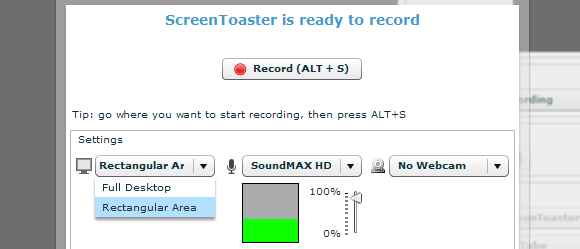
Evo izvrsne YouTube recenzije ScreenToastera autora iComputerHacker:
Prethodno smo pregledali mrežne snimke zaslona i zaslonske usluge:
- Screenpresso: Lagana alternativa Jing s naprednim opcijama Screenpresso - lagana alternativa s naprednim opcijama Čitaj više autorice Jessica
- Kako stvoriti zaslon poput pro profesionalca s ovih 6 internetskih alata Kako stvoriti zaslon poput pro profesionalca s ovih 6 internetskih alata Čitaj više autorice Jessica
Tražite više, možda Windows softver ili mogućnost proširenja preglednika? Pogledajte ove članke:
- Sve što vam treba za izradu fenomenalnih snimki zaslona Sve što vam treba za izradu izvrsnih snimki zaslona Čitaj više od Ann
- 4 alati za stvaranje snimaka zaslona i ekrana 4 alati za stvaranje snimaka zaslona i ekrana Čitaj više od Bena
- 4 cool Firefox ekstenzije za snimanje ekrana 4 Cool Firefox ekstenzije za snimanje ekrana Čitaj više od Abhijeet
- Dijelite svoje medijske i zaslonske sesije s Screencastom Dijelite svoje medijske i zaslonske sesije s Screencastom Čitaj više od Bakarija
- Kako jednostavno snimiti snimke zaslona prijenosnim svjetlosnim zaslonom Kako jednostavno snimiti snimke zaslona prijenosnim svjetlosnim zaslonom Čitaj više od Tima
- Temeljit pogled na CamStudio kao učinkovit alat za ekranizaciju Temeljit pogled na CamStudio kao učinkovit alat za ekranizaciju Čitaj više od Tima
Koja je vaša omiljena strategija snimanja zaslona?
Broj kredita: hugama
Tina o potrošačkoj tehnologiji piše više od desetljeća. Doktorirala je prirodne znanosti, diplomu iz Njemačke i magistrirala iz Švedske. Njezina analitička pozadina pomogla joj je da se istakne kao tehnološki novinar u MakeUseOf, gdje sada upravlja istraživanjem i operacijama ključnih riječi.


